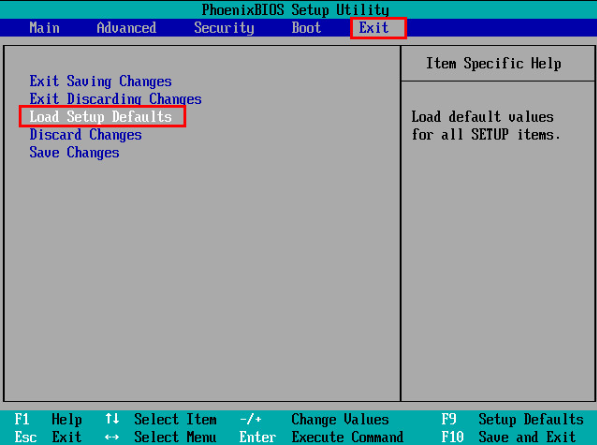
bios即输入输出系统,是一组程序,在计算机中起着极其重要的作用,是软件程序与硬件设备的桥梁。主板的性能优越与否基本上取决于bios程序。下面,我就教大家bios恢复出厂设置的方法
bios怎么恢复出厂设置呢?估计有很多小伙伴有这样的疑问,其实bios恢复出厂设置的方法很简单,只需要三步就可以将其搞定。我给大家整理了图文教师,有需要就赶紧来了解一下吧
1、重启电脑,在出现开机logo前按下del键、F2键、F8、 ESC键(不同的电脑按键不一,大家可以多尝试一下或者直接网站搜索),进入bios界面后,使用方向键选择“Exit”,选择“Load Optimized Default”,点击回车键
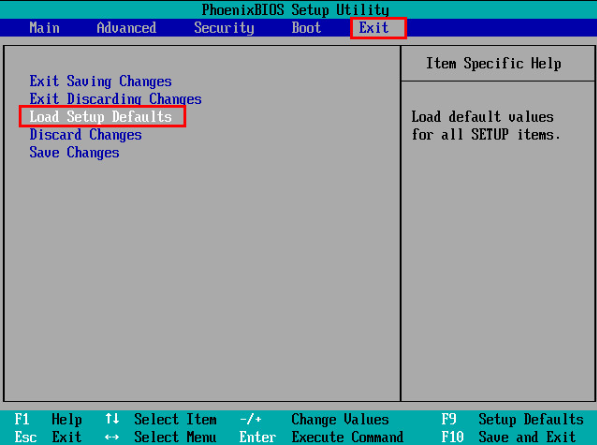
bios怎么恢复出厂设置图-1
2、弹出窗口,选择“YES”,点击回车键即可将bios恢复出厂设置。
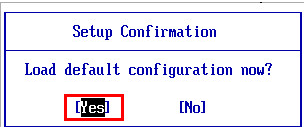
出厂设置图-2
3、按下F10保存更改,选择“YES”点击回车键重启电脑
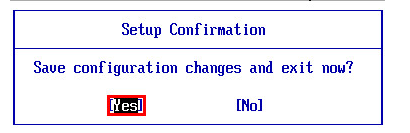
bios图-3
以上就是bios恢复出厂设置的方法了,希望能帮助到你






 粤公网安备 44130202001059号
粤公网安备 44130202001059号